Baixou algumas músicas no seu computador e agora quer envia-las para o seu iPhone? Se você quer aprender a transferir arquivos do PC para o iPhone, nesse artigo iremos te ensinar duas maneiras bem fáceis de fazer a transferência de fotos, vídeos, músicas e demais arquivos do seu PC para seu iPhone. Confira abaixo os dois métodos de transferir arquivos do PC para o iPhone.
- Maneira 1: Recomendado - Passar arquivos do PC com App de transferencia de arquivos
- Maneira 2: Transferir arquivos do iPhone para o PC usando iTunes
Maneira 1: Recomendado - Passar arquivos do PC com App de transferencia de arquivos
O iTunes permite sim que você usuário faça transferência de arquivos do PC para o iPhone, mas se tentou esse método, provavelmente achou um pouco difícil. Por isso recomendamos aqui que quando quiser transferir arquivos do PC para o iPhone, use sempre o gerenciador de arquivos iPhone - Tenorshare iCareFone, que é um software completo e fácil de usar.
Passo 1:
Baixe o Tenorshare iCareFone no seu computador, e depois abra o software no seu computador e conecte seu iPhone usando um cabo USB.
Passo 2:
No iCareFone, clique em "Gerenciar" (como mostra na imagem)
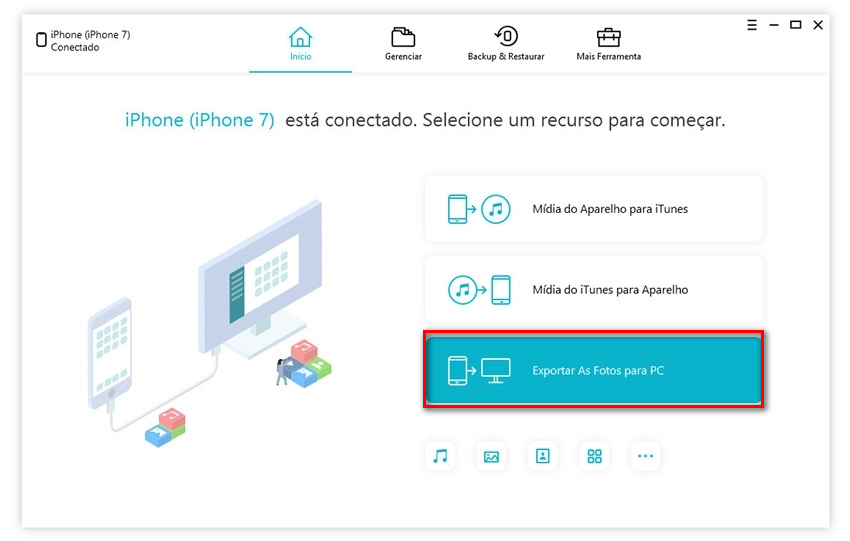
Passo 3:
Na nova interface que abrir, navegue no menu lateral do iCareFone e selecione que tipo de arquivos deseja transferir do PC para o iPhone, o iCareFone te dará opções como fotos, músicas, vídeos etc...
Passo 4:
Após escolher o tipo de arquivo, o iCareFone irá exibir na tela os arquivos que estão no seu iPhone, para enviar do PC para o iPhone, você precisa clicar em "Importar" que aparece acima dos arquivos (como mostrado na imagem) e escolha "selecionar pasta" ou "selecionar arquivo".
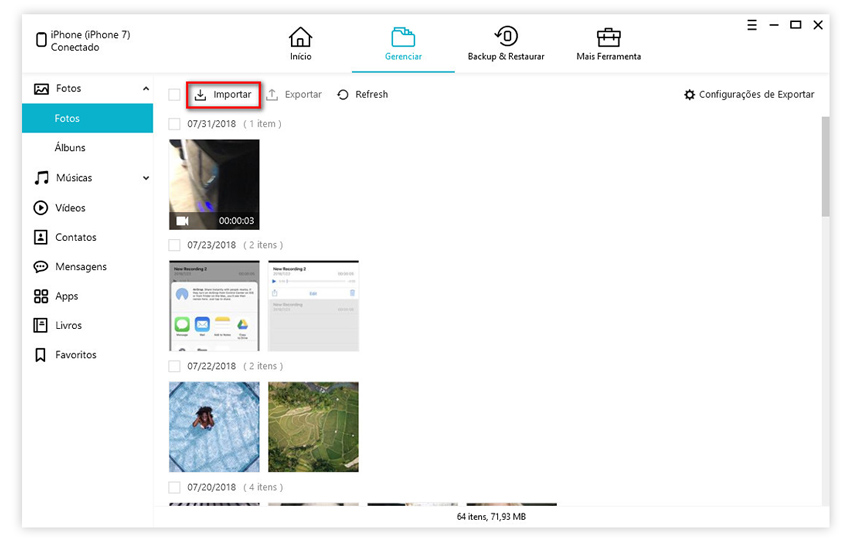
Nesse caso eu queria transferir uma pasta do pc para o iPhone, mas é o mesmo caminho para um arquivo específico, após selecionar basta clicar em “Ok”. Pronto, após isso você está pronto para sincronizar os arquivos entre seu PC e o seu iPhone.
Maneira 2: Transferir arquivos do iPhone para o PC usando iTunes
Não precisamos dizer muito sobre o iTunes, provavelmente você já o conhece e até já tenha usado. O que iremos fazer aqui é ensinar você a transferir seus arquivos de forma simples com o uso do iTunes, confira os passos abaixo:
Atenção:
Para transferir arquivos do PC para o iPhone usando o iTunes, é necessário que você tenha baixado no seu iPhone um aplicativo qualquer compatível com o compartilhamento de arquivos. Se já tem um aplicativo compatível, basta seguir os passos abaixo:
- 1. Primeiro baixe a versão mais recente do iTunes. Após baixar e instalar o iTunes no seu computador, abra o iTunes e conecte seu iPhone no PC usando um cabo USB.
- 2. Depois de conectar seu iPhone ao computador, clique no ícone do iPhone no topo da janela do iTunes (como mostra na imagem abaixo).
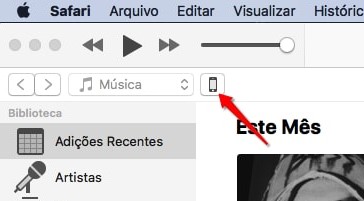
- 3. Na tela que aparecer, navegue no menu lateral e clique em "Compartilhamento de arquivos" (como mostra na imagem do passo 4).
- 4. Então selecione na tela do iTunes o aplicativo de compartilhamento de arquivos compatível (como mostrado na imagem abaixo).
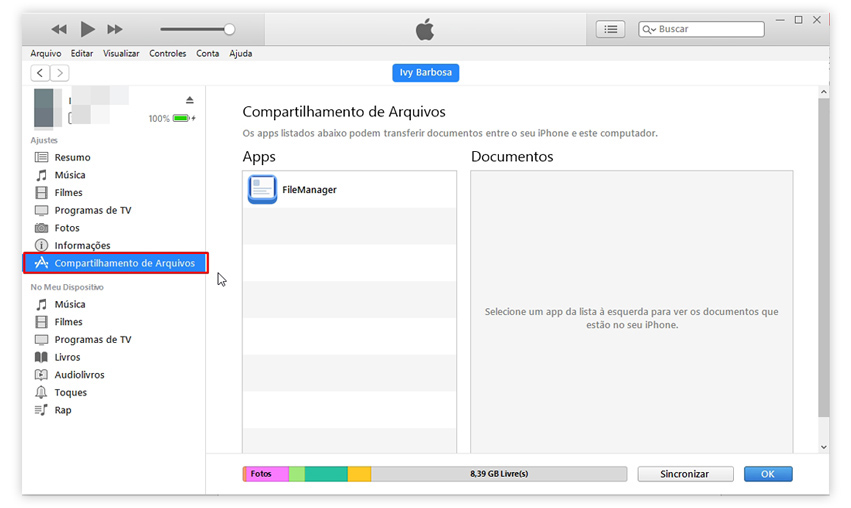
- 5. Aqui agora tudo que precisa fazer é clicar em "Adicionar Arquivo" e selecionar os arquivos que deseja enviar do PC para o iPhone.
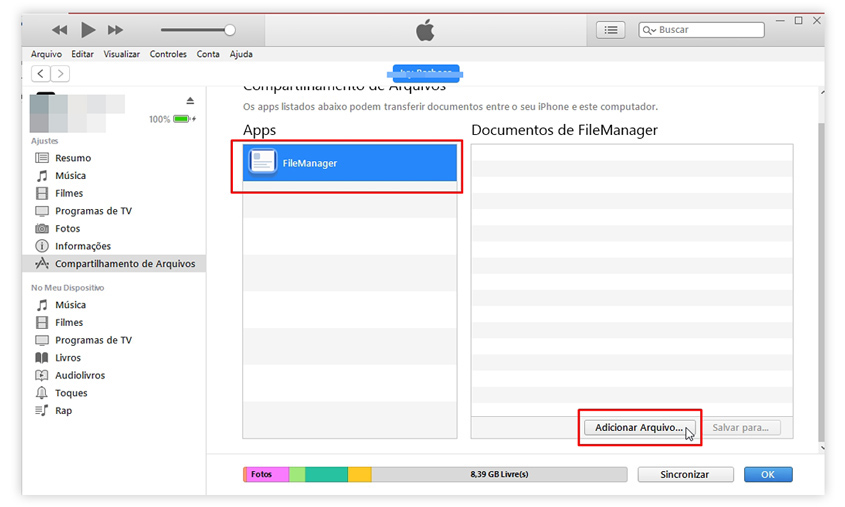
Pronto, após fazer todos esses passos você já terá seus arquivos sincronizados com o iPhone. Esse é um método que ainda é usado por muitos, mas sinceramente nem sempre é o mais confiável e fácil, e digo aqui o porquê:
- O iTunes é lento, ocorre alguns erros que pode inviabilizar o envio de arquivos, e tem muitas limitações.
- Você precisará ter um aplicativo de compartilhamento de arquivos no iPhone.
A maneira mais fácil de transferir arquivos do PC para o iPhone
Quando se trata de transferir arquivos do PC para o iPhone, não existe muitas dificuldades, nós listamos aqui 2 formas bem fáceis de se fazer esse processo, você pode transferir arquivos do PC para o iPhone usando o iTunes, ou se não conseguiu fazer isso usando iTunes, você pode fazer usando um software independe para gerenciar arquivos, que é o Tenorshare iCareFone.
Recomendamos o uso do iCareFone por ele ser um software completo, que vai te dá muitas opções, além de ter uma interface impecável, com o iCareFone você consegue fazer o processo de transferir arquivos do PC para o iPhone de forma segura, sem risco de perder seus arquivos.



